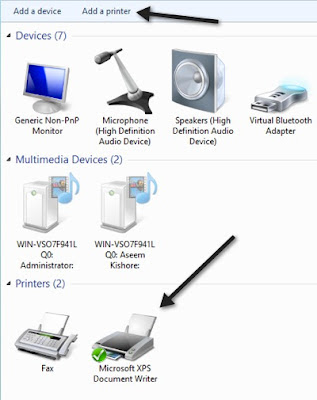Εμφάνιση αναρτήσεων με ετικέτα printer. Εμφάνιση όλων των αναρτήσεων
Εμφάνιση αναρτήσεων με ετικέτα printer. Εμφάνιση όλων των αναρτήσεων
Σάββατο 27 Ιουλίου 2013
Αποθήκευση ιστοσελίδας σε PDF
Αν χρειάστηκε ποτέ να αποθηκεύσετε κάποιο site σε μορφή pdf τότε καλό θα ήταν να γνωρίζεται πως ο Google Chrome υποστηρίζει την αποθήκευση μιας ιστοσελίδας σε αρχείο PDF, χωρίς να χρειαστεί να εγκαταστήσετε κάποιο πρόσθετο ή κάποιον εικονικό εκτυπωτή.
Για να δημιουργήσουμε ένα PDF πηγαίνουμε στην σελίδα που μας ενδιαφέρει με τον Google Chrome και πατάμε CTRL + P (ή File > Print) και στη συνέχεια από τους εκτυπωτές επιλέγουμε το "Αποθήκευση ως PDF", και πατάμε το κουμπί "Αποθήκευση".
Αν βρήκατε ενδιαφέρον αυτό το άρθρο κάντε ένα Like πάνω δεξιά.
Διαβάστε περισσότερα...
Για να δημιουργήσουμε ένα PDF πηγαίνουμε στην σελίδα που μας ενδιαφέρει με τον Google Chrome και πατάμε CTRL + P (ή File > Print) και στη συνέχεια από τους εκτυπωτές επιλέγουμε το "Αποθήκευση ως PDF", και πατάμε το κουμπί "Αποθήκευση".
Αν βρήκατε ενδιαφέρον αυτό το άρθρο κάντε ένα Like πάνω δεξιά.
Σάββατο 18 Αυγούστου 2012
Πώς να πάρετε ενα sceenshot της οθόνης σας / How to Print Screen (Screen Capture)
Μία συνάδερφος στην δουλειά ήθελε να "φωτογραφίσει" το τι εμφανιζόταν στην οθόνη του υπολογιστή της εκείνη την στιγμή με αποτέλεσμα να ψάχνει στο internet για κάποια εφαρμογή που θα μπορούσε να το κάνει για αυτή.
Στην πραγματικότητα τα πράγματα είναι πάρα πολύ απλά.
Για να πάρετε ένα screenshot στα Windows, απλά να πατήσετε το πλήκτρο PRINT SCREEN / PRTSC / PrtScn στο πληκτρολόγιο του υπολογιστή σας. Αυτό θα πάρει μια πλήρη φωτογραφία από ότι είναι ενεργό και ανοιχτό στον υπολογιστή εκείνη την στιγμή.
Εναλλακτικά, μπορείτε να πατήσετε τα πλήκτρα ALT + PRINT SCREEN στο πληκτρολόγιό σας για να πάρετε ένα screenshot μόνο από το ενεργό παράθυρο που είναι στο προσκήνιο εκείνη την στιγμή.
Από 'κει και πέρα, μπορείτε απλά να επικολλήσετε την αντιγραμμένη εικόνα σε μια οποιαδήποτε εφαρμογή (πχ word, paint, κλπ).
Υπάρχει η πιθανότητα για λόγους ασφαλείας η λειτουργία του πλήκτρου PrtScn να έχει απενεργοποιηθεί (πχ αν είστε σε κάποια τράπεζα).
Τι μπορείτε να κάνετε:
Αν έχετε windows 7 ή 8 ανοίξτε το εργαλείο Snipping tool (Start > Accessories > snipping tool) επιλέξτε την περιοχή που θέλετε και αποθηκεύετε την εικόνα.
Το snipping tool δεν υπάρχει στα Windows ΧΡ αλλά στα ΧΡ αν έχετε εγκαταστήσει τα Office 2007 ή 2010 και 2012 τότε ανοίξτε το One note πηγαίνετε μετά εκεί που θέλετε να βγάλετε το sceenshot και πατήστε ταυτόχρονα από το πληκτρολόγιο το πλήκτρο Windows + S.
Διαβάστε περισσότερα...
Κυριακή 15 Ιουλίου 2012
Πρόσθεση ασύρματου εκτυπωτή στα Windows 8 / Add a wireless Printer in Windows 8
Έστω ότι έχουμε στο τοπικό μας δίκτυο συνδεδεμένους κάποιους εκτυπωτές (ασύρματους ή ενσύρματους) και θέλουμε να τους συνδέσουμε σε ενα ακόμα υπολογιστή που τρέχει τα Windows 8.
Για να ξεκινήσουμε, θα χρειαστεί να ανοίξουμε το Control Panel.
Στην συνέχεια κάνουμε κλικ στο Devices and Printers.
Εδώ θα δούμε μια λίστα με τις συσκευές και τους εκτυπωτές που είναι εγκατεστημένοι στον υπολογιστή μας. Για να προσθέσουμε ένα νέο εκτυπωτή, κάνουμε κλικ στο Add a printer στην κορυφή.
Θα μας εμφανιστεί το παράθυρο Add Printer, και αυτόματα ξεκινά η αναζήτηση για εκτυπωτές στο τοπικό δίκτυο. Αφού βρούμε και επιλέξουμε τον εκτυπωτή που θέλουμε να εγκαταστήσουμε, πατάμε Next.
Θα μας ρωτήσει αν θέλουμε να εγκαταστήσουμε την έκδοση του driver που έχει ήδη εντοπιστεί στο σύστημα. Τα Windows 8 έχουν προ-εγκατεστημένους drivers για πολλούς εκτυπωτές, έτσι τις περισσότερες φορές δεν θα χρειαστεί καν να βάλoυμε το CD με το πρόγραμμα οδήγησης ή να το κατεβάσουμε από το site του κατασκευαστή γιατί τα Windows θα το έχουν ήδη στο σύστημα. (Βέβαια είναι πιθανόν στο site του κατασκευαστή ή στο cd να υπάρχει κάποια νεότερη έκδοση του οδηγού).
Στο επόμενο βήμα δίνουμε ένα όνομα στον εκτυπωτή μας ή αφήνουμε αυτό που υπάρχει ήδη.
Στην επόμενη οθόνη, θα μας ρωτήσει εάν θέλουμε να μοιραστούμε τον εκτυπωτή μας.
Τέλος, μας δίνει την δυνατότητα να ορίσουμε τον νέο μας εκτυπωτή σαν προεπιλεγμένο και να τυπώσουμε μία δοκιμαστική σελίδα!
Διαβάστε περισσότερα...
Τετάρτη 9 Νοεμβρίου 2011
Εγκατάσταση εκτυπωτή σε ασύρματο δίκτυο / Set up a wireless network printer
Ένας φίλος του blog μας είχε τον εξής προβληματισμό: "Έχω στο σπίτι μου έναν εκτυπωτή ο οποίος μπορεί να συνδεθεί στο δίκτυο μέσω καλωδίου Ethernet, θέλω όμως να τυπώνω με κάποιο τρόπο ασύρματα στον εκτυπωτή από το laptop μου. Ο εκτυπωτής είναι πάνω σε wifi router και ήδη τυπώνει μέσω αυτού ενα desktop pc μέσω καλωδίου Ethernet. Τρεχω σε όλα τα pc μου windows XP Υπάρχει κάποια λύση;"
Η λύση στο παραπάνω είναι απλή από την στιγμή που υπάρχει WiFi router , αρχικά βέβαια θα πρέπει να γνωρίζουμε τον κατασκευαστή του εκτυπωτή μας, όνομα μοντέλου και τη διεύθυνση IP (αν έχουμε και το cd με τους drivers, ακόμα καλύτερα).
Ο κατασκευαστής και Όνομα μοντέλου μπορούν να βρεθούν στο περίβλημα του εκτυπωτή.
Τη διεύθυνση IP την αναθέτουμε εμείς στον εκτυπωτή μας μέσω του μενού του, έστω στο παράδειγμά μας 141.161.888.999
Ουσιαστικά αυτό που θα κάνουμε είναι να υποδείξουμε στο laptop το σε ποιά διεύθυνση ΙΡ του δικτύου μας βρίσκεται ο εκτυπωτής μας, έτσι ώστε να τον εντοπίζει ασύρματα και να τυπώνει.
Απαραίτητη προυπόθεση είναι ο εκτυπωτής να ειναι ενσυρματα συνδεδεμένος στο router και το WiFi του router να ειναι ενεργοποιημένο, καθώς το router θα δεχετε ασύρματα την εντολή εκτύπωσης και θα την μεταφέρει ενσύρματα στον εκτυπωτή για την εκτέλεση.
Στο λάπτοπ μας κάνουμε τα παρακάτω:
1. Κάντε κλικ στο κουμπί Start , στη συνέχεια, κάντε κλικ στην επιλογή Printers and Faxes τέλος κάντε διπλό κλικ στο κουμπί Add Printer.
2. Ένα νέο παράθυρο Προσθήκης εκτυπωτή ανοίγει. Κάντε κλικ στο κουμπί next για να ξεκινήσει ο Οδηγός.
3. Επιλέξτε το Local printer attached to this computer. Βεβαιωθείτε ότι το Automatically detect and install my Plug and Play printer ΔΕΝ είναι επιλεγμένο.
4. Έπειτα Κάντε κλικ στο κουμπί next για να συνεχίσετε.
5. Θα δημιουργήσουμε μια νέα θύρα για τον εκτυπωτή του δικτύου μας. Επιλέξτε Create a new port.
6. Στο Type of Port, κάντε κλικ στο βέλος προς τα κάτω, και επιλέξτε το Standard TCP/IP Port .
7. Κάντε κλικ στο κουμπί next για να συνεχίσετε
8. Ένα νέο παράθυρο Add Printer Port Wizard θα ανοίξει. Κάντε κλικ στο κουμπί next για να συνεχίσετε.
9. Τώρα πρέπει να πληκτρολογήσετε τη διεύθυνση IP του εκτυπωτή σας στο πεδίο IP Address.
10. Το όνομα θύρας αυτόματα θα συμπληρωθεί όταν πληκτρολογείτε τη διεύθυνση IP. Μην το αλλάξετε.
11. Κάντε κλικ στο κουμπί next για να συνεχίσετε.
12. Αν υπάρχει προβλήμα, τότε θα δείτε αυτή την οθόνη. Αυτό σημαίνει ότι η διεύθυνση IP για τον εκτυπωτή δεν είναι διαθέσιμη στο δίκτυο. Επιλέξτε το κουμπί back και βεβαιωθείτε ότι έχετε εισαγάγει τη σωστή διεύθυνση IP. Ελέγξτε ότι ο εκτυπωτής δικτύου σας είναι ενεργοποιημένος και είναι σε κατάσταση ready.
13. Αν ΔΕΝ έχετε προβλήματα, τα Windows θα σαρώσουν το δίκτυο για να βρουν τη διεύθυνση IP του εκτυπωτή σας. Αυτό μπορεί να διαρκέσει μερικά δευτερόλεπτα. Επιλέξτε finish για να συνεχίσετε.
14. Πρέπει τωρα να επιλέξετε τον κατασκευαστή και το μοντέλο του εκτυπωτή. Αν τα Windows έχουν ήδη βρει τον εκτυπωτή σας θα επιλέξουν αυτόματα το κατασκευαστή και τον driver του εκτυπωτή. Κανονικά, δεν θα πρέπει να αλλάξετε αυτήν την επιλογή.
15 ΠΡΟΑΙΡΕΤΙΚΑ:. Εάν ο εκτυπωτής σας εμφανίζεται, αλλά έχετε περισσότερα από ένα μοντέλο του εκτυπωτή για να επιλέξετε, επιλέξτε το μοντέλο με το PS, αν είναι διαθέσιμo.
16. ΑΝ o εκτυπωτήs σας δεν εντοπιστεί αυτόματα, και έχετε το CD εγκαταστασης τότε εισάγετέ το και πατήστε Have Disk, διαφορετικά επιλέξτε το κουμπί Windows Update για να βρουν τους κατάλληλους drivers από το internet.
17. Θα σας ζητηθεί να ορίσετε sτον εκτυπωτή ένα όνομα. Μπορείτε να χρησιμοποιήσετε το προεπιλεγμένο όνομα, ή να προσθέσετε περισσότερες πληροφορίες να αναφέρουν τη θέση του εκτυπωτή, όπως το Γραφείο μου, κλπ.
18. Επιλέξτε YES αν θέλετε να χρησιμοποιήσετε τον εκτυπωτή ως τον προεπιλεγμένο εκτυπωτή. Κάντε κλικ στο κουμπί next για να συνεχίσετε.
19. Θα σας ζητηθεί να μοιραστείτε τον εκτυπωτή δικτύου. Κάντε κλικ στο κουμπί Next για να συνεχίσετε.
20. Θα σας ζητηθεί να εκτυπώσετε μια δοκιμαστική σελίδα. Επιλέξτε Yes, κάντε κλικ στο κουμπί Next.
21. Ελέγξτε τον εκτυπωτή του δικτύου σας για να βεβαιωθείτε ότι η σελίδα σας εκτυπώνεται. Επιλέξτε Ναι όταν σας ζητηθεί να επιβεβαιώσετε την επιτυχή δοκιμαστική σελίδα.
22. Κάντε κλικ στο κουμπί Finish για να ολοκληρωθεί η Οδηγό προσθήκης εκτυπωτή.
Αν η δοκιμαστική σελίδα σας εκτυπώθηκε, έχετε εγκαταστήσει με επιτυχία τον εκτυπωτή δικτύου. Διαβάστε περισσότερα...
Εγγραφή σε:
Αναρτήσεις (Atom)